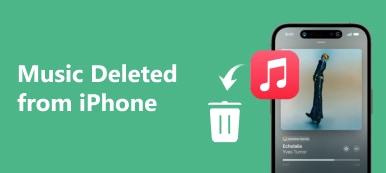”Hvor er listerne over påmindelser? Jeg sletter bare påmindelseslister på iPhone, men jeg finder stadig påmindelsen på Mac. Er der en metode til at slette påmindelseslister på iPhone? Jeg vil bare holde oplysningerne private og fjerne listen over påmindelser permanent. Hvad skal jeg gøre for at komme ud af disse filer? ”
Forestil dig, at du åbner Mac'en, nogle afsluttede og private påmindelser dukker op bare foran dine kolleger eller venner. Når du har en enorm liste over påmindelse lister, bør du kende metoderne til at rense disse oplysninger.
Desuden vil du måske fjern påmindelse lister fra iPhone fuldstændig. Hvis du står over for det samme problem, skal du bare lære mere detaljerede oplysninger om løsningerne fra artiklen nu.

- Del 1: Sådan slettes påmindelse lister fra iPhone
- Del 2: Sådan fjerner du påmindelse lister via iCloud
- Del 3: Er der nogen metode til at hente de slettede påmindelser
- Del 4: Sådan slettes påmindelseslister på iPhone permanent
Resumé
Hvad er USB-fejlfinding? USB-fejlfinding er en måde at lette en forbindelse mellem Android-enhed og en computer, så du kan få adgang til din telefon fra computeren og overføre data. Normalt kan du aktivere USB-fejlretning på Android i disse trin. Men når din Android-telefon er brudt på skærmen, kan du ikke låse telefonen op for at aktivere USB-fejlretning og er således ikke i stand til at få fotos
del 1. Sådan slettes påmindelse lister fra iPhone
Uanset om du skal slette en enkelt påmindelse eller fjerne alle påmindelseslister fra iPhone i bulk, skal du markere påmindelseslisten som komplet. Hvad angår sagen, skal du gøre påmindelsen så fuldstændig, før du sletter påmindelseslisterne på iPhone. Men er det nok at slippe af med påmindelsesoplysningerne? Her er svaret du bør vide.
Trin 1. Åbn appen "Påmindelser" på startskærmen på din iPhone. Tryk på den "liste, der indeholder påmindelsen", som du har udført. Derefter kan du kontrollere den tomme cirkel ved siden af påmindelsen for at udføre påmindelser.

Trin 2. Derefter kan du få vist de færdige påmindelser ved at trykke på "listen med de udfyldte påmindelser" i "Vis afsluttet". Klik på "Skjul komplet", hvis du vil skjule påmindelserne.

Trin 3. På "listen med påmindelsen" kan du vælge de ønskede at slette. Klik på knappen "Rediger", som du kan finde den røde knap til venstre for påmindelsen. Tryk på knappen "Slet" for at slette påmindelseslister på iPhone.

Når du har hundredvis af påmindelseslister på iPhone eller andre iOS-enheder, kan du nemt bruge slettefunktionen til at slette alle påmindelseslister fra din iPhone. Det skal være hurtigere end manuelt at fjerne filerne en efter én.
del 2. Sådan fjerner du påmindelse lister via iCloud
Ligesom nævnt, når du sletter påmindelseslister på iPhone, kan du stadig få oplysninger om Mac eller andre iOS-enheder. Hvad skal du gøre for at fjerne påmindelse lister fra Mac? Her er den detaljerede proces, du skal følge som nedenfor.
Trin 1. Log ind på din iCloud-konto med Apple ID og adgangskode. Gå til "Påmindelse" for at vælge de påmindelser, du vil slette. Når du fjerner påmindelseslister fra iCloud, kan du slippe af med filen fra alle iOS-enheder inden for den samme iCloud.
Trin 2. Klik på påmindelsen, som du vil slette på listen. Når du sletter påmindelseslisterne, fjernes disse filer automatisk fra påmindelsesprogrammet på iPhone.
Trin 3. Tryk på "Backspace" -tasten eller "Slet" for at slette påmindelseslister på iPhone eller andre enheder i iCloud. Men det er kun en simpel sletning; du kan stadig hente filerne.

del 3. Er der nogen metode til at hente de slettede påmindelser
Du kan bare slette iPhone-påmindelseslister. Når du sletter nogle uønskede og forældede filer, kan du undgå at manipulere med andre vigtige systemoperationer på din enhed, der kan forårsage alvorlige fejl.
Når der er nogle vigtige påmindelseslister på din iPhone, hvis du bare sletter påmindelseslister på iPhone, er det ikke nok at slippe af med filerne. Faktisk er der nogle filer i cachehukommelsen, andre kan stadig få adgang til de private oplysninger med dataåbningsværktøjer.
Der er stadig måder at få fejlagtigt slettet iPhone påmindelser tilbage. Hvis du sletter vigtig påmindelsesliste fra iPhone ved et uheld, kan du stole på det professionelle iOS data recovery tool, iPhone Data Recovery for at få dem tilbage med lethed.

del 4. Sådan sletter du påmindelseslister på iPhone permanent
Når oplysningerne om påmindelserne på iPhone lækket ud, især for forretningsinformation, bør du være i store problemer. Hvis du vil slette alle påmindelseslister fra iPhone permanent uden spor, Apeaksoft iPhone Eraser bør være det rigtige valg. Det er den mest nyttige hjælp til at slette alt indhold og indstillinger permanent og grundigt.
- Sikkert slette påmindelse lister og andre filer fra iPhone uden spor.
- Beskyt dine personlige oplysninger og beskyt alle dine personlige oplysninger sikkert.
- Opsæt 3 forskellige sletningsniveauer for at fjerne fortrolige data og filer.
- Arbejd med iPhone 11/12/13/14/15 og flere andre.
Trin 1: Slut iPhone til computer med USB-kabel
Download og installer iPhone Eraser, og start den på din computer. Slut iPhone til computer med et USB-kabel. Det er i stand til at registrere alle filer fra iPhone automatisk.

Bemærk: Når du har tilsluttet iPhone til computer, skal du sørge for, at din iOS-enhed ikke er i Gendannelsestilstand or DFU-tilstand. Hvis det stadig ikke virker, kan du kontrollere, om iTunes installeret på din computer er blevet opdateret til den nyeste version.
Trin 2: Vælg sletningsniveauerne for at slette påmindelse lister
Der er 3 forskellige sletningsniveauer, lave, mellemstore og høje. Du kan vælge det høje niveau for at overskrive filerne 3 gange. Sikkerhedsstandarden er baseret på USDoD 5220.22-M. Du kan indstille lokal sti og format til at gemme eksporteret sletningshistorik, CSV og PDF.

Trin 3: Slet påmindelseslister permanent på iPhone
Når du har valgt sletningsniveauet, kan du klikke på knappen "Start" for at slette påmindelseslister på iPhone. Når du er færdig med hele processen, kan du starte påmindelsen på iPhone. Indtil nu har du afsluttet hele processen med at slette alt på dine iOS-enheder.

Konklusion
Si vous to-have Slet påmindelseslister på iPhone, kan du blot afslutte opgaverne og fjerne filerne. Men du kan stadig finde oplysningerne om andre iOS-enheder inden for samme iCloud-konto. For at fjerne påmindelse lister permanent, iPhone Eraser bør være den ultimative løsning til at slippe af med filerne permanent uden spor. Bare lær mere detaljerede oplysninger om, hvordan du sletter påmindelseslister på iPhone, du kan dele kommentarer i artiklen.



 iPhone Data Recovery
iPhone Data Recovery iOS System Recovery
iOS System Recovery iOS Data Backup & Restore
iOS Data Backup & Restore IOS Screen Recorder
IOS Screen Recorder MobieTrans
MobieTrans iPhone Overførsel
iPhone Overførsel iPhone Eraser
iPhone Eraser WhatsApp-overførsel
WhatsApp-overførsel iOS Unlocker
iOS Unlocker Gratis HEIC Converter
Gratis HEIC Converter iPhone Location Changer
iPhone Location Changer Android Data Recovery
Android Data Recovery Broken Android Data Extraction
Broken Android Data Extraction Android Data Backup & Gendan
Android Data Backup & Gendan Telefonoverførsel
Telefonoverførsel Data Recovery
Data Recovery Blu-ray afspiller
Blu-ray afspiller Mac Cleaner
Mac Cleaner DVD Creator
DVD Creator PDF Converter Ultimate
PDF Converter Ultimate Windows Password Reset
Windows Password Reset Telefon spejl
Telefon spejl Video Converter Ultimate
Video Converter Ultimate video editor
video editor Screen Recorder
Screen Recorder PPT til Video Converter
PPT til Video Converter Slideshow Maker
Slideshow Maker Gratis Video Converter
Gratis Video Converter Gratis Screen Recorder
Gratis Screen Recorder Gratis HEIC Converter
Gratis HEIC Converter Gratis videokompressor
Gratis videokompressor Gratis PDF-kompressor
Gratis PDF-kompressor Gratis Audio Converter
Gratis Audio Converter Gratis lydoptager
Gratis lydoptager Gratis Video Joiner
Gratis Video Joiner Gratis billedkompressor
Gratis billedkompressor Gratis baggrundsviskelæder
Gratis baggrundsviskelæder Gratis billedopskalere
Gratis billedopskalere Gratis vandmærkefjerner
Gratis vandmærkefjerner iPhone Screen Lock
iPhone Screen Lock Puslespil Cube
Puslespil Cube